
Хороший Сервер для умного дома: https://alii.pub/6y787u?erid=2SDnjdVoKTf
Прежде чем приступить к материалу, я Вас попрошу, если нравится то, что я делаю и хотите следить за моей деятельностью, то рекомендую подписаться на мой телеграмм канал: https://t.me/ypavla
Там я публикую новости о вышедших видео, статьях и разные устройства для умного дома и не только показываю.
Спасибо за внимание, теперь продолжим.
Введение:
В Home Assistant есть такая панель под названием “Энергия“. Она интересна тем, что там считается расход электроэнергии, воды, газа и все это собирается в красивые панели с графиками. Так-же можно делать срез по месяцам. И можно добавить валюту и тогда потребление еще будет будет высчитываться.
Но для того, чтоб добавить на панель “Энергия” устройство, оно должно соответствовать некоторым требованиям. У устройства обязательно должно быть device_class, state_class, unit_of_measurement
device_class: должно быть energy – для Электроэнергии, water – для воды, gas – для потребления газа.
unit_of_measurement: Это в чем измеряется энергия. Она должна правильно называться. Для energy: Wh, kWh, MWh, MJ, GJ . Для water: L, gal, m³, ft³, CCF . Для gas: m³, ft³, CCF
По этому если у Вас например unit_of_measurement указано кВтч, то надо изменить на kWh иначе работать не будет.
state_class: иметь может 2 опции total и total_increasing почитать о них можно тут: https://developers.home-assistant.io/blog/2021/09/20/state_class_total/
По этому, если Вы какое-то устройство хотите добавить на панель Энергия, но этого устройства нет в списке, то обратите внимание на атрибуты этого устройства, видимо чего-то не хватает.
Но не спешите растраиваться, ведь в Home Assistant всегда можно к любому сенсору добавить атрибутов и изменить их.
Далее как-раз и расскажу как подготовить сенсоры для добавления в графу Энергия.
Подготовка сенсоров к добавлению на панель Энергия:
Электричество:
Есть у меня сетевой фильтр Xiaomi, из которого я сделал сенсор который показывает потребление в ваттах. Конечно он не сможет добавиться в графу энергия, потому что не умеет считать киловатт часы.
Чтоб добавить возможность добавления для него в панель Энергия, давайте создадим отдельный файл package в котором и будем вносить изменения.
Для этого в файле configuration.yaml пишем следующее:
homeassistant:
packages:
water: !include water.yaml
energy: !include energy.yaml
Как Вы поняли, это добавляется прям в самый верх конфига configuration.yaml
Если мы сейчас проверим конфигурацию, то выдаст ошибку конфига, так как два файла нужно еще создать в корне, рядом с файлом configuration.yaml. Это файл water.yaml и файл energy.yaml
Можно еще создать файл gas.yaml. Я просто использовать буду два параметра, gas не использую.
В новом созданном файле energy.yaml добавляю следующий код:
sensor:
- platform: integration
name: "Workplace1"
unique_id: "workplace1"
source: sensor.setevoi_filtr_power
unit_prefix: k
round: 2
Тут собственно в полях name: указываем имя нового сенсора который будет считать именно kwth.
unique_id: это уникальное имя для него же.
source: тут указываем сенсор из которого будут браться значения. У меня это sensor.setevoi_filtr_power И отдаёт он значения в Ваттах.
Собственно на этом настройки для сенсора энергии закончены. Сохраняет, перезапускаем Home Assistant, далее идем на панель “Энергия” и там пробуем добавить сенсор Workplace1
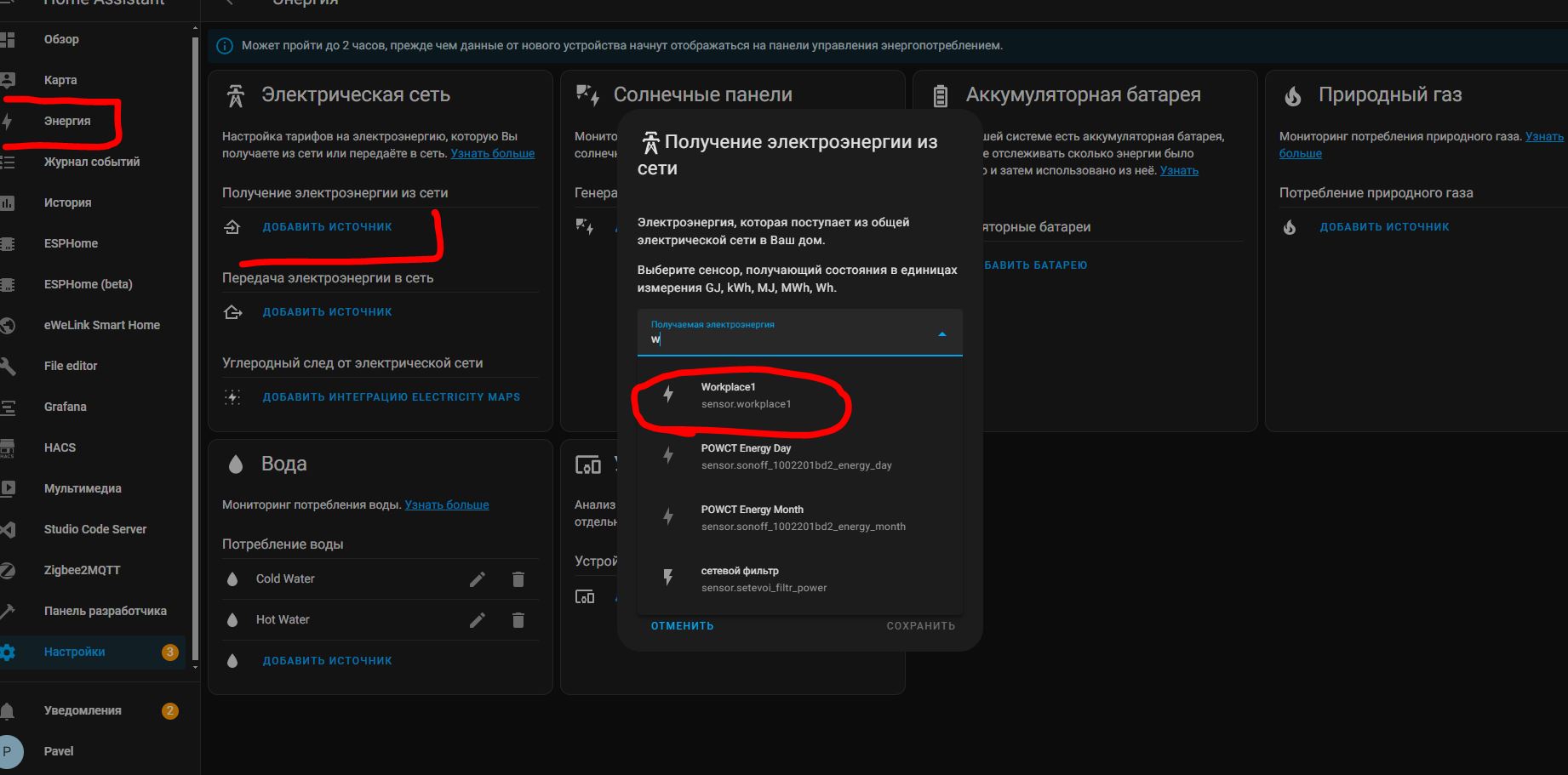
Добавление воды на панель Энергия в Home Assistant:
С водой я сделаю немного по другому, чтоб разнообразить варианты редактирования сенсора по dashboard energy.
В данном случае у меня есть устройство которое считает импульсы со счетчиков воды и собственно импульсы считает в кубах m3.
Но допускаем, что у этого сенсора нет тех самых требуемых параметров device_class, state_class, unit_of_measurement. Или они заданы не правильно.
А нам их нужно добавить к сенсору. Для этого в файле water.yaml вставляем следующий код:
homeassistant:
customize:
sensor.water_cold:
friendly_name: Cold Water
unit_of_measurement: m³
device_class: water
state_class: total
sensor.water_hot:
friendly_name: Hot Water
unit_of_measurement: m³
device_class: water
state_class: total
Собственно тут для сенсора sensor.water_cold (он у меня показывает холодную воду в кубах). Добавляется как раз не достающий параметр или не правильный unit_of_measurement: m³
Так-же device_class: water так-же может быть energy и gas .
state_class: total
И так делается с вторым сенсором sensor.water_hot – сенсором горячей воды.
После этого сохраняем конфиг и перезапускаем Home Assistant.
Ну а далее на панели Энергия должны появиться источники воды:

По итогу все добавляется и начинает измерять. Например можно потом мониторить потребление воды по часам:
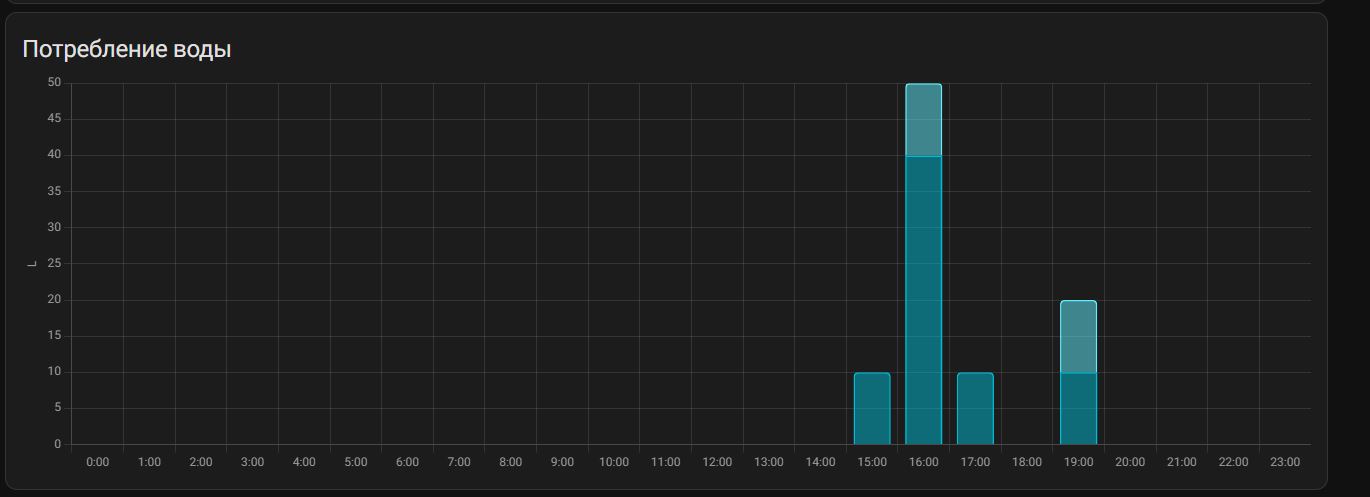
И интересно по графикам потом смотреть, когда и что потреблялось.
Так-же потребление разделено по источникам. То есть можно и холодную и горячую и все вместе посмотреть:
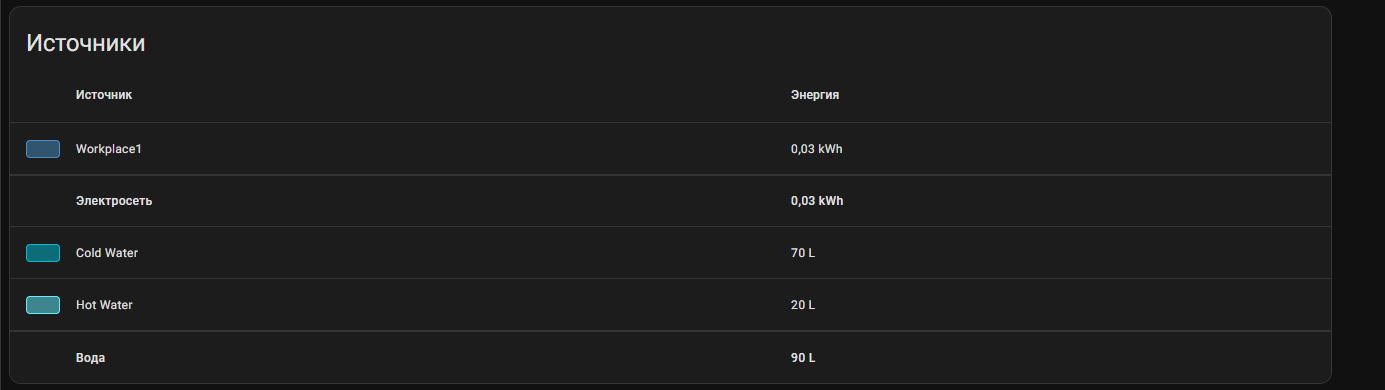
Еще интересно можно мониторить потребление например электрических устройств по дому, мониторя их умными розетками:
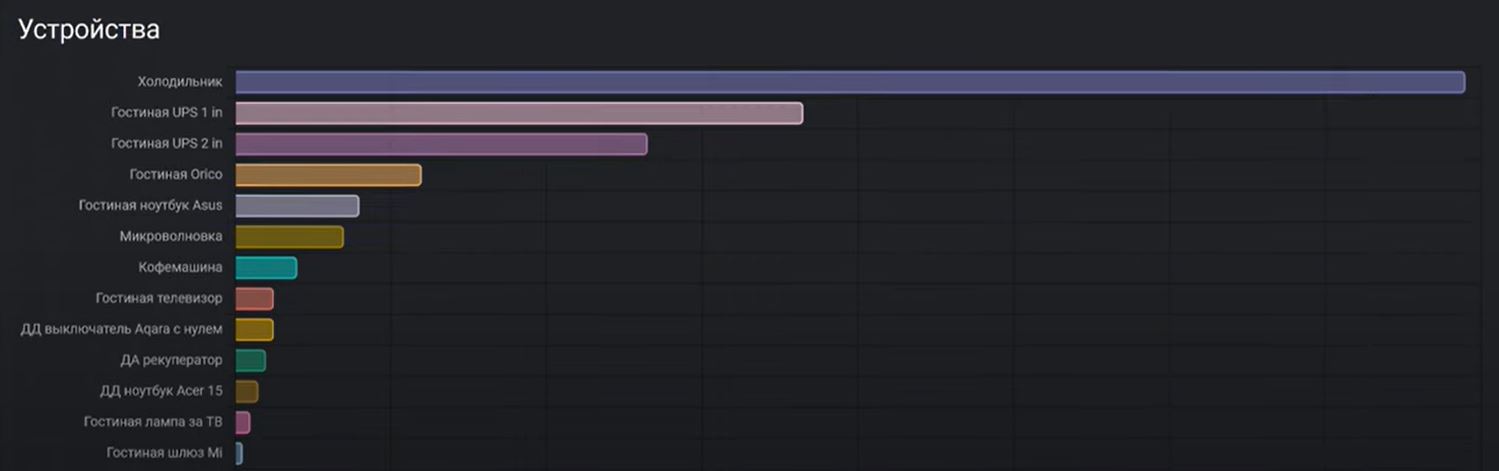
Вывод:
Я Вам в этой статье рассказал о двух способах масштабирования сенсоров под работу с панелью Энергия. Панель интересная и поможет Вам ориентироваться в своем доме и понимать, что у Вас больше потребляет остального и возможно где-то урезать потребление и тем самым сэкономить.
Надеюсь эта статья была Вам полезна. Спасибо за внимание.